苹果手机怎么设置爱心照片 苹果手机左上角爱心图标设置教程
苹果手机是现代人生活中不可或缺的智能设备之一,而在手机中设置爱心照片作为桌面图标则可以让手机更加个性化和温馨,苹果手机左上角的爱心图标设置教程也并不复杂,只需简单的操作便可实现。接下来我们就来一起看看如何在苹果手机上设置爱心照片,让手机充满爱的氛围吧。
苹果手机左上角爱心图标设置教程
步骤如下:
1.打开专注页面
在苹果手机中点击并打开【设置】页面后,点击【专注】,如图所示。
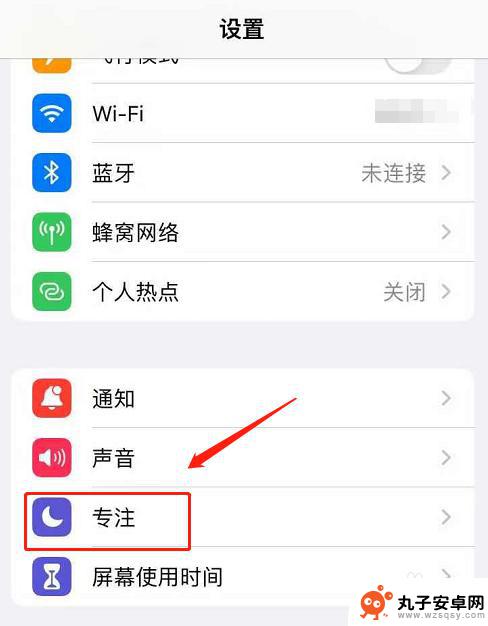
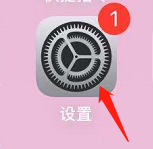
2.添加自定义模式
进入专注页面后,点击右上角的【+】,再点击【自定】,如图所示。
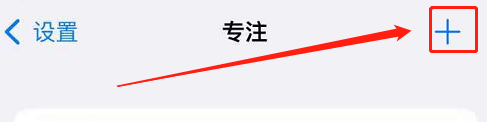
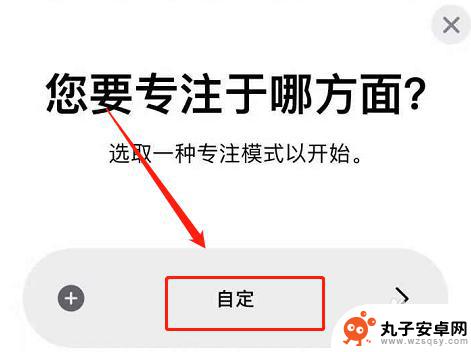
3.设置爱心图标
在上方输入专注模式的名称,然后往下拉。找到一个【爱心】符号,点击【下一步】,如图所示。
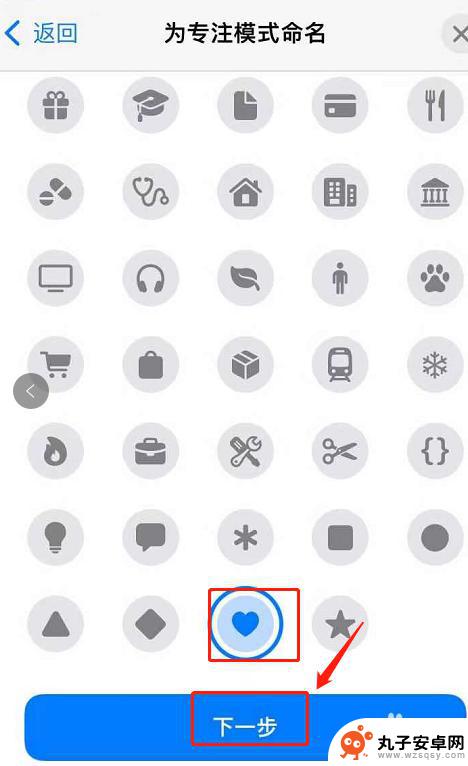
4.设置允许通知的联系人和APP
在【允许的联系人】中,添加另一半的手机号码。在【允许通知的APP】页面中,添加允许收到通知的APP,点击【允许】,如图所示。
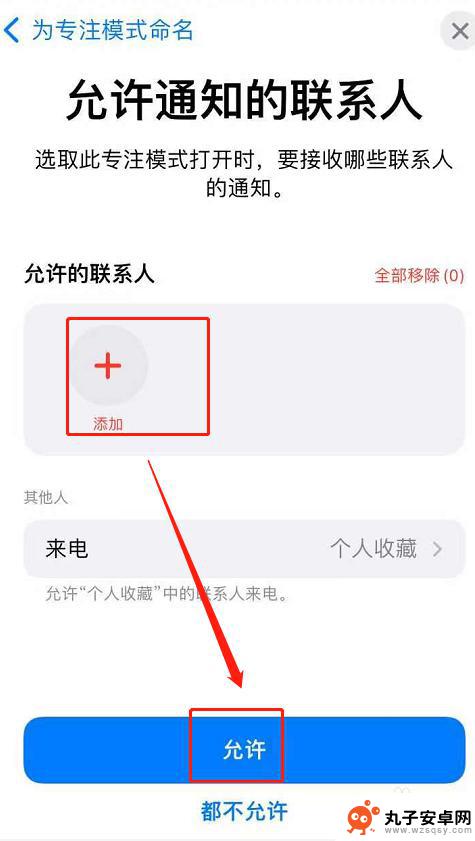
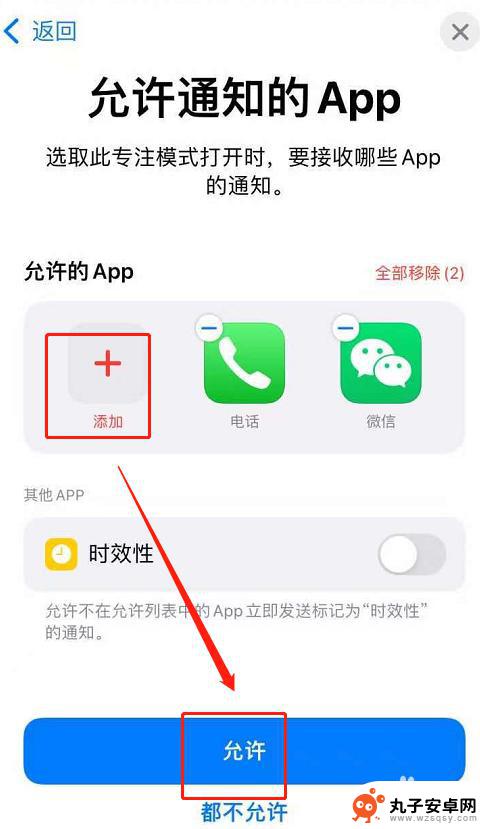
5.打开刚添加的模式
设置完毕后,在页面中。点击【完成】,然后把刚添加的模式开关按钮打开,这时状态栏左上角就多了一个爱心的图标,如图所示。
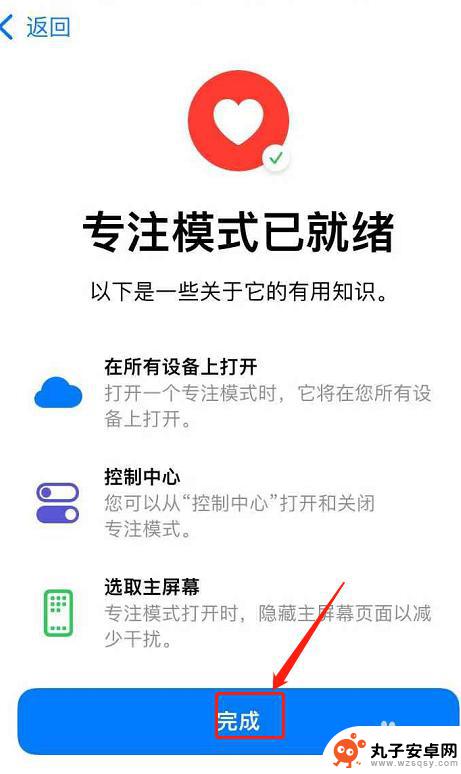

以上是关于如何设置爱心照片的全部内容,如果您遇到相同情况,可以按照这种方法来解决。
相关教程
-
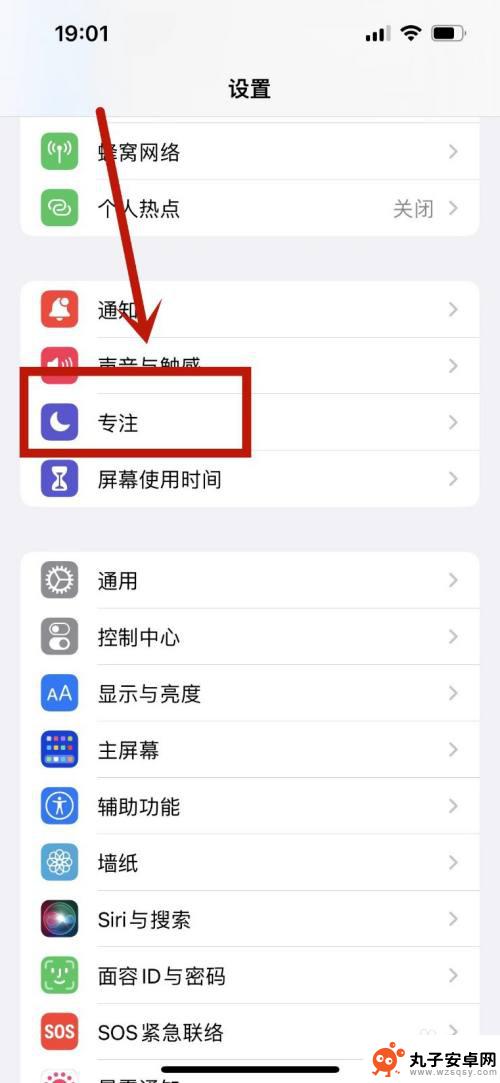 苹果手机怎么设置爱心信号 苹果12爱心信号图标怎么调节
苹果手机怎么设置爱心信号 苹果12爱心信号图标怎么调节苹果手机作为目前市场上最受欢迎的智能手机之一,拥有众多独特的功能和设置选项,其中一个备受关注的功能就是爱心信号的设置。苹果12系列手机引入了全新的爱心信号图标,并提供了调节选项...
2023-12-27 09:28
-
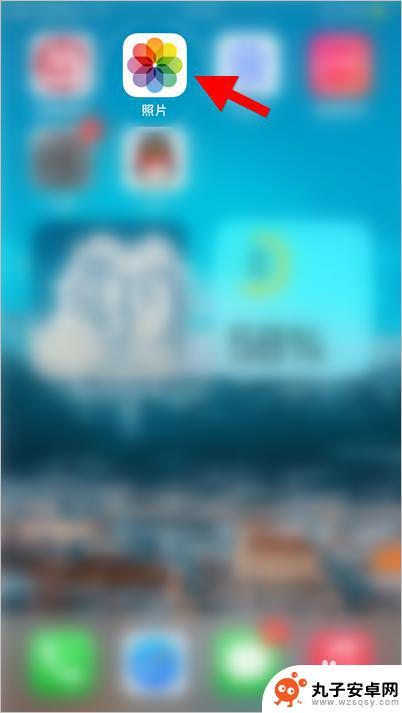 苹果如何将图片放到手机屏幕上 iOS14怎样把心爱的照片放在桌面
苹果如何将图片放到手机屏幕上 iOS14怎样把心爱的照片放在桌面iOS14是苹果最新推出的操作系统,它带来了许多新功能和改进,其中一个备受期待的功能就是将心爱的照片放在桌面上。通过iOS14,用户可以轻松地将他们喜爱的照片设置为手机屏幕的壁...
2024-09-17 17:37
-
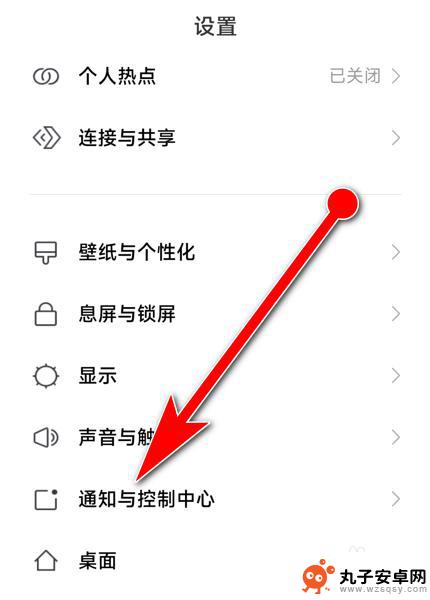 小米手机左上方好多图标怎么去掉 小米手机更新后左上角图标如何隐藏
小米手机左上方好多图标怎么去掉 小米手机更新后左上角图标如何隐藏小米手机更新后,左上角的图标变得繁杂且影响美观,让很多用户感到困扰,如果你也希望简化手机界面,去掉左上方的不必要图标,其实非常简单。通过一些操作和设置,你可以轻松隐藏这些图标,...
2024-04-24 10:33
-
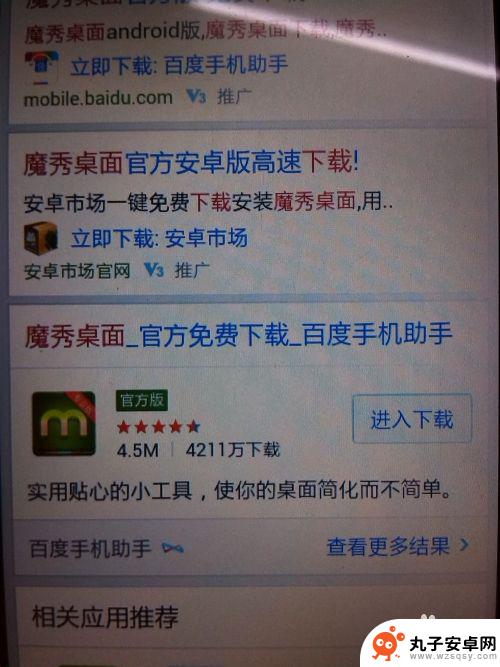 怎么给手机图标设置成照片 手机上的应用程序图标怎么换成自己喜欢的图片
怎么给手机图标设置成照片 手机上的应用程序图标怎么换成自己喜欢的图片手机已经成为人们日常生活中不可或缺的工具,而手机上的各种应用程序图标也成为了我们使用手机时经常接触的元素,有时候我们可能会觉得这些应用程序图标有些单调,想要换成自己喜欢的图片来...
2024-03-06 17:32
-
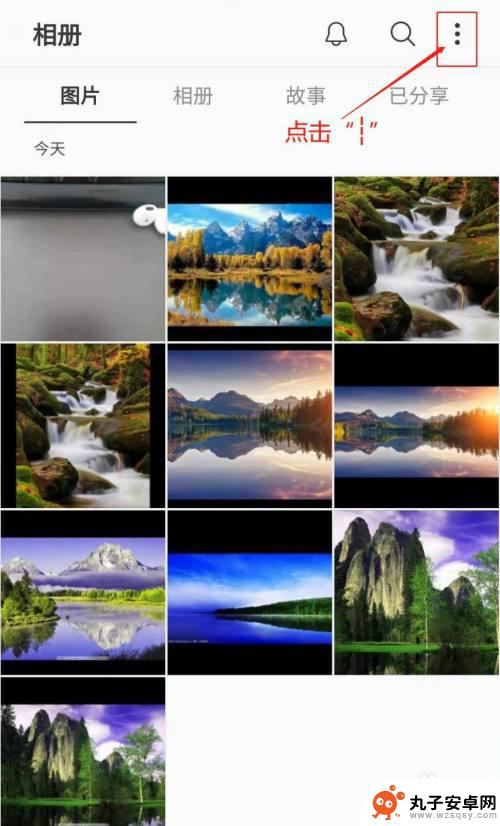 手机相册怎么设置图标位置 三星手机相册位置信息显示设置教程
手机相册怎么设置图标位置 三星手机相册位置信息显示设置教程手机相册是我们日常生活中常用的功能之一,它可以帮助我们方便地管理和浏览手机中的照片和视频,对于三星手机用户来说,设置手机相册的图标位置和位置信息显示是一项重要的操作。通过简单的...
2024-11-12 12:27
-
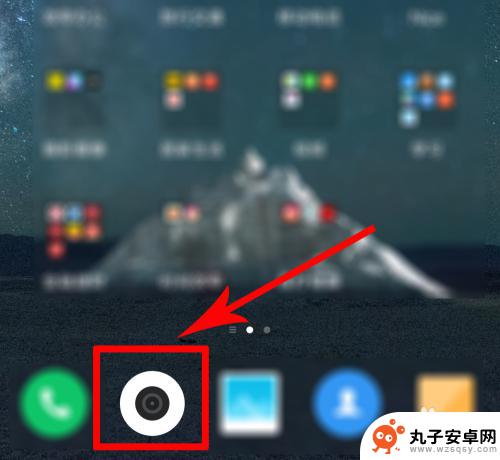 手机相机音量键怎么设置 小米手机音量键拍照设置教程
手机相机音量键怎么设置 小米手机音量键拍照设置教程随着手机相机的发展,越来越多的人喜欢用手机来拍摄照片,有时候在按下快门键的瞬间,我们会不小心触碰到音量键,导致照片模糊或者拍摄角度不理想。为了解决这个问题,许多手机厂商都在手机...
2023-12-01 16:56
-
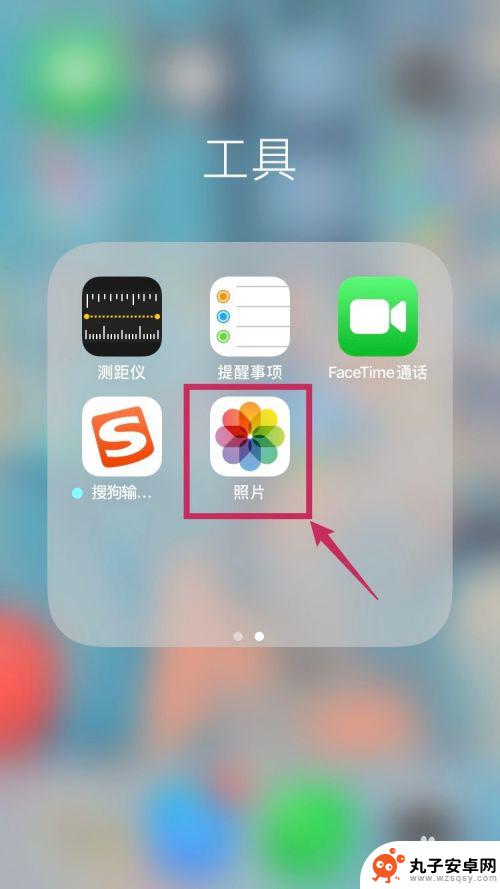 如何设置手机励志封面图片 iPhone相册人物封面图像修改教程
如何设置手机励志封面图片 iPhone相册人物封面图像修改教程在当今社交媒体时代,人们都喜欢将自己的手机封面图片设置得独特而有个性,而对于那些追求励志和正能量的人来说,选择一张富有启发意义的封面图片能够不断提醒自己保持积极的心态和态度。在...
2024-08-16 09:21
-
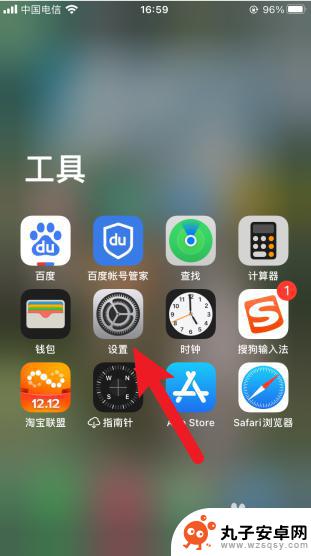 苹果手机如何设置图标变大 如何设置iPhone大图标
苹果手机如何设置图标变大 如何设置iPhone大图标在如今的移动时代,苹果手机成为了许多人的首选,有时我们可能会发现苹果手机上的图标显得太小,难以辨认。不用担心苹果手机提供了一种简单的方法来设置图标变大,让我们能够更加清晰地识别...
2024-01-28 14:22
-
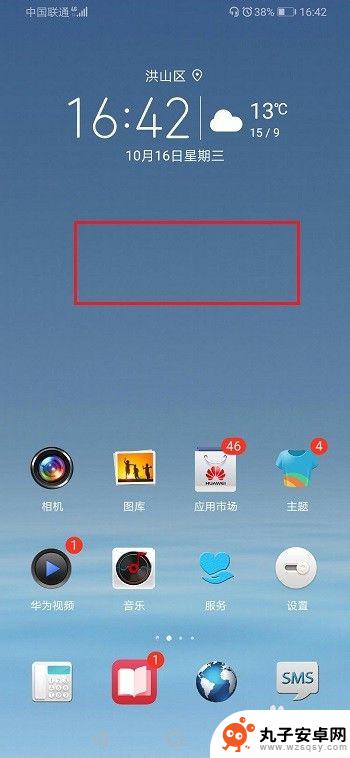 华为手机桌面图标变大在哪里设置 华为手机桌面图标大小设置教程
华为手机桌面图标变大在哪里设置 华为手机桌面图标大小设置教程在使用华为手机时,我们经常会发现手机桌面上的图标大小与我们的需求不符合,有时候图标太小不方便点击,有时候又觉得图标太大占据了太多空间,华为手机如何设置桌面图标的大小呢?只需要简...
2024-11-16 08:39
-
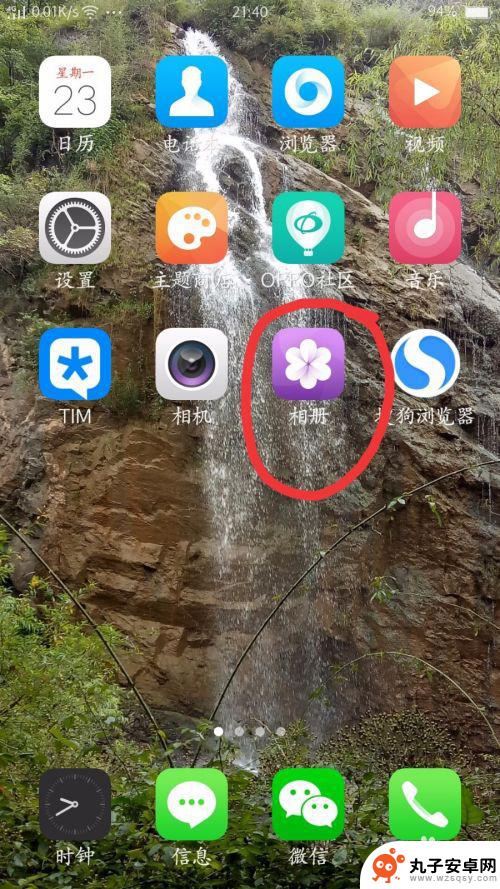 oppo手机怎么拼接图片 OPPO手机相册图片拼接教程
oppo手机怎么拼接图片 OPPO手机相册图片拼接教程在日常生活中,我们经常会拍摄很多照片,有时候想要把这些照片拼接在一起制作成一张完整的图片,但是很多人却不知道如何操作,而拥有OPPO手机的用户们可以放心了,因为OPPO手机相册...
2024-10-05 12:15
热门教程
MORE+热门软件
MORE+-
 步步吉祥app手机版
步步吉祥app手机版
44MB
-
 趣动漫app
趣动漫app
58.27M
-
 咪咕圈圈漫画软件手机版
咪咕圈圈漫画软件手机版
19.61M
-
 漫天玉漫画最新版本
漫天玉漫画最新版本
52.31M
-
 ABC学习机安卓版本
ABC学习机安卓版本
29.43M
-
 武汉教育电视台手机版
武汉教育电视台手机版
35.59M
-
 声远论坛包
声远论坛包
37.88M
-
 在线翻译神器app软件
在线翻译神器app软件
11.91MB
-
 青云租app官网版
青云租app官网版
27.65MB
-
 家乡商城手机版
家乡商城手机版
37.66MB